Acabas de ir a la tienda, has comprado un nuevo Smart TV para la sala y has confiado en Samsung como fabricante. Llegas a casa, conectas todo, y te topas con que el equipo está configurado en otro idioma. Pues bien, si los menús no aparecen en tu nuevo televisor en la lengua que hablas o que te gustaría, así puedes configurar el idioma en un TV Samsung. Es un tutorial muy fácil y rápido, e incluso vamos a enseñarte cómo hacerlo también en Netflix.
De hecho, una de las ventajas de los televisores de Samsung es que es posible configurar prácticamente todo. Personalizar tu televisor inteligente es clave para exprimirlo al máximo y que se adapte a tu búsqueda de usuario.
Lo mejor es que puedes cambiar el idioma en el menú de la pantalla de idioma predeterminado cuando gustes.
¿Cómo cambiar el idioma en un televisor Samsung?
A lo largo de los años, ha habido pequeñas diferencias entre los menús de los distintos modelos de TV de Samsung. Esto significa que podemos llegar a tener algún problema al establecer un idioma que no sea el predeterminado según el año de fabricación del aparato. Por eso vamos a dividir el tutorial a partir del año de lanzamiento.
Si no estás seguro de qué modelo es tu televisor, puede hallarlo mirando la parte posterior del aparato. Alternativamente, puedes buscar en el menú de configuración de tu televisor. En Soporte, Acerca de este televisor.
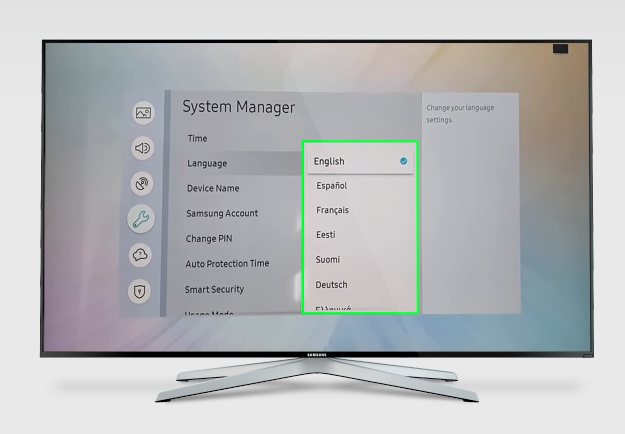
Modelos 2017 y posteriores
- Pulsa Inicio en el control remoto de tu televisor
- Ve a Configuración en el menú en pantalla para ver los ajustes
- Selecciona General, Administrador del sistema, Idioma, y muévete con las flechas
- Desplázate por las lenguas disponibles hasta cliquear en la que quieras establecer como configurada en tu TV
Modelos 2016
Éstos son los modelos que podemos identificar porque pertenecen a las gamas K de Samsung.
- Pulsa Configuración en el control remoto de tu televisor
- Selecciona Sistema, Configuración experta, Idioma
- Desplázate por las lenguas y selecciona la tuya
Modelos 2015
Éstos son los modelos que podemos identificar porque pertenecen a las gamas L o J de Samsung.
- Pulsa Inicio en el control remoto
- Selecciona Sistema, Idioma
- Selecciona el idioma
Modelos 2014 y anteriores
- Pulsa Menú en el control remoto
- Selecciona Sistema, Idioma
- Selecciona el idioma
¿Cómo cambiar el idioma de Netflix en un televisor Samsung?
La integración de Samsung con Netflix es una bendición, porque ya no nos hace falta un PC o dispositivo móvil para estar compartiendo los contenidos desde allí. Como contrapartida, eso quiere decir que el idioma podría estar mal, asimismo, en esta plataforma de streaming. Aún así puedes corregirlo en sólo unos segundos, de esta forma:
- Abre la aplicación de Netflix y selecciona el perfil al que vas a cambiarle el idioma
- Navega hasta la sección Cuenta y desplázate hacia abajo hasta Perfil y cuentas
- Selecciona el perfil al que quieres cambiarle el idioma del menú y ve a Idioma
- En este apartado, haz click en el botón Cambiar junto a Idioma y escógelo
Una vez elegido el idioma, todos los menús y contenidos de Netflix deben mostrarse en la lengua seleccionada.
Configura tu Smart TV como un profesional
Si el menú de configuración de su TV de Samsung aparece en un idioma que no reconoces, o que reconoces pero que no hablas, no te preocupes demasiado. Puedes modificar esta configuración en unos pocos pasos, como vimos.
Lo bueno de estos televisores es que no importa el idioma, el orden de los elementos que hay en el menú no cambia. «Administrador del sistema» aparece como la primera opción, y eso es lo que deberías recordar en todos los casos.
¿Has podido configurar el idioma en tu TV Samsung con este procedimiento simple que te hemos enseñado?
Recuerda, además, que deberías mantener tu televisor inteligente actualizado para un funcionamiento óptimo.


¿Tienes alguna pregunta o problema relacionado con el tema del artículo? Queremos ayudarte.
Deja un comentario con tu problema o pregunta. Leemos y respondemos todos los comentarios, aunque a veces podamos tardar un poco debido al volumen que recibimos. Además, si tu consulta inspira la escritura de un artículo, te notificaremos por email cuando lo publiquemos.
*Moderamos los comentarios para evitar spam.
¡Gracias por enriquecer nuestra comunidad con tu participación!